Содержание
- 1 Способы настройки
- 2 Сброс на заводские настройки
- 3 Устранение конфликта пультов
- 4 Настройка универсального пульта Ростелеком
- 5 Как управлять пультом Ростелеком
- 6 Сброс настроек пульта Ростелеком на заводские
- 7 Кнопки ПДУ
- 8 Интерактивное ТВ от «Ростелекома» и пульт для управления им
- 9 Автоматический поиск по производителю
- 10 Как провести настройку пульта для синхронизации с ТВ
- 11 Ручной ввод
- 12 Настройка пульта Ростелеком
- 13 Автоматический подбор
- 14 Как сбросить настройки
- 15 Решение проблем после привязки
- 16 Сброс всех настроек
- 17 Схема управления пультом Ростелеком и варианты его использования
- 18 Как настроить пульт Ростелеком?
- 19 Возможные проблемы и методы их решения
Изначально пульт от телевизионной приставки не прибавляет звук и не включает, выключает телевизор. Выполняет только основные команды: переключение каналов, функции меню. Настройка пульта Ростелеком зависит от производителя телевизора. В статье описал 2 способа программирования: вручную — при вводе кода и автоматически — перебором. Также алгоритм сброса настроек и устранения конфликта пультов — от приставки и телевизора.
Способы настройки
Для всех действий потребуются следующие кнопки:

Существует 2 способа:
- ввод кода вручную, в зависимости от модели телевизора;
- автопоиск — перебор кодов из внутреннего списка.
При подборе телевизор должен быть включен.
Вручную
- Одновременно нажмите и удерживайте в течение 5 секунд кнопки OK и TV. Светодиод на кнопке TV мигнет 2 раза красным цветом — пульт вошел в режим программирования, если нет — попробуйте еще раз.
- Направьте ПДУ на приставку, введите 4 цифры кода, в зависимости от производителя телевизора. Комбинации расположены ниже в таблице и pdf файле. В момент ввода каналы не должны переключаться. Если это происходит — пульт не вошел в режим программирования, вернитесь к первому пункту.
- При правильном вводе кнопка TV мигнет 2 раза красным цветом. При неправильном вводе либо неверном коде — светодиод будет гореть в течение 2 секунд не мигая. Не всегда получается отследить индикацию. Для проверки прибавьте звук, если эффекта нет — вернитесь к началу инструкции или перейдите ко второму способу.
Иногда приходится перебрать 5-10 кодов, прежде чем пульт привяжется к телевизору.
| Производители | Коды |
|---|---|
| LG | 2182 1149 1423 1840 1663 0178 0037 1305 1842 1768 0714 1637 0606 1319 1721 1265 0009 0556 0715 1681 0001 0217 0163 0109 0698 0247 0361 2057 2731 |
| Samsung | 2051 0618 0812 0587 1458 1619 0556 1249 1312 2103 2137 1630 0644 2094 1584 2097 1235 0009 0037 1678 0217 0370 0060 0766 0814 0072 0264 1037 0163 |
| Sony | 1505 1825 1651 1625 1751 0010 0011 1685 0036 0000 0810 2778 |
| Toshiba | 0035 0060 0154 0508 0156 0243 0036 0070 0102 1508 0217 0109 0718 0195 0191 0618 1916 1908 0009 0698 0037 1945 |
| JVC | 0653 1818 0053 2118 0606 0371 0683 0036 0218 0418 0093 0650 2801 |
| Philips | 0556 0037 1506 1744 2015 1583 1495 1867 0605 1887 1455 1695 1454 0554 0343 0374 0009 0200 0361 1521 |
| Panasonic | 0650 1636 1650 0226 0250 1310 0361 0853 0367 0037 0556 0163 0548 0001 1335 0108 2677 |
| Supra | 0374 0009 |
| Thomson | 0625 0560 0343 0287 0109 0471 0335 0205 0037 0556 1447 0349 1588 |
| Sharp | 0093 1193 1659 1667 1393 2214 0036 0818 2402 0053 0200 0852 2810 1163 1935 |
| Erisson | 1682 |
| Rolsen | 1371 0819 0037 0556 2098 2037 2001 |
| Shivaki | 0037 2129 2270 0556 0443 0451 0374 0178 |
| Haier | 1615 2212 1560 2134 0876 |
| GoldStar | 0037 0009 0370 0217 0247 0556 0163 0361 0109 0606 0714 0715 0455 |
| Telefunken | 0625 0560 0074 0109 0343 0498 0262 0471 0287 0335 0073 0037 0556 0486 0714 1556 0346 0821 1585 1588 1163 1667 |
| Sanyo | 0208 1208 0292 0036 0011 0370 0339 0072 0217 0045 0009 0163 0037 0556 0486 0170 1649 1624 1037 1667 1149 1163 1585 2279 |
| Mystery | 2241 |
Если модель вашего телевизора отсутствует в таблице и файле, то гарантии настройки нет, попробуйте автонастройку. Точно нет следующих производителей: DEXP, Fusion, DNS, BBK, Polar, Vekta, Helix, Doffler, Prestigio, Irbis, LUMUS, Hyundai, Sanyo.
Автоматически
- Начало схоже с ручной настройкой — одновременно нажмите и удерживайте в течение 5 секунд кнопки OK и TV. Светодиод на TV должен мигнуть 2 раза красным.
- Направьте пульт на приставку, введите 991 и нажимайте кнопку переключения канала вверх CH+ до тех пор, пока телевизор не выключится. После нажмите OK, чтобы код сохранился, индикатор TV мигнет 2 раза красным, ПДУ настроен.
Читайте также: Как сделать светофор своими руками для детей
Во время программирования при нажатии CH+ каналы не должны переключаться. Не всегда получается привязать пульт с первого раза, попробуйте несколько раз.
Бывает, что кнопку CH+ приходится нажимать больше минуты и при выключении телевизора — удачном программировании, вы по инерции еще раз нажимаете на нее. В этом случае при нажатии OK у вас сохраниться неправильный код и придется повторить алгоритм.
Если до этого пульт от приставки выполнял функции телевизора и вдруг перестал — попробуйте настроить его одним из способов. Если не получится, позвоните в техническую поддержку Ростелекома. Они еще раз попробуют вместе с вами, при необходимости отправят специалиста для замены ПДУ .
Сброс на заводские настройки
Если у вас появился второй телевизор другого производителя, и вы хотите приставку подключить к нему, сначала нужно сбросить настройки на пульте от Ростелекомовской приставки.
- Одновременно нажмите и удерживайте в течение 5 секунд кнопки OK и TV, пока светодиод на TV не мигнет 2 раза.
- Введите 977, если кнопка POWER мигнула 4 раза красным цветом, значит, пульт отвязан. Его можно запрограммировать под другой телевизор.
Можете попробовать настроить под другой телевизор сразу, без сброса. Обычно проблем не возникает.
Устранение конфликта пультов
Периодически настройки ПДУ сбиваются — Ростелекомовский пульт дает команды как телевизионной приставке, так и телевизору. К примеру: нажимаете на кнопку увеличения громкости, параллельно открывается меню или выбирается какой-нибудь канал.
Инструкция по решению проблемы:
- Направьте пульт на приставку, одновременно нажмите и удерживайте в течение 5 секунд кнопки OK и POWER. Если индикатор на кнопке POWER мигнул 2 раза — пульт вошел в режим программирования.
- Выберите первый код из списка: 3220 3221 3222 3223 3224, введите его с ПДУ . После попробуйте нажать на кнопку, вызывающую конфликт команд. Если проблема сохранится — начните заново, используя следующий код.
Реже бывает ситуация, когда сбивается не только пульт от приставки, но и пульт от телевизора. При прибавлении громкости на телевизионном пульте на Интерактивном телевидении — режиме вещания приставки, меняется канал или открывается меню. В этом случае нужно не только сам ПДУ от приставки запрограммировать под один из вышеперечисленных кодов, но и в меню приставки выбрать именно это код:
- Зайдите в «Меню» – «Настройки» – «Системные настройки» – «Пульт ДУ». Выберите набор команд в зависимости от кода, который настроили на пульте от приставки. Если ошибетесь, не страшно, приставка не даст выбрать другой код, ниже покажет актуальный.
- Попробуйте на телевизионном пульте прибавить громкость. Если проблема сохраняется снова заходите в «Пульт ДУ», выбирайте «Разрешить все», настраивайте под другой код. Заходите в «Пульт ДУ», выбирайте этот код.
Читайте также: Картофель каррера описание сорта фото отзывы

Шанс, что получится настроить на первом шаге — 80%, так как пульт от телевизора при подобном сбое работает на одном из пяти кодов.
- Есть 2 способа настроить пульт: вручную и автоматически. Вручную быстрее, но потребуется код. Автоматически дольше, но есть вероятность, что получится настроить телевизор, к которому нет кодов в таблице и pdf файле.
- ПДУ можно настроить не под все модели телевизоров.
- При покупке нового телевизора ПДУ легко сбросить и настроить заново под него.
- Если Ростелекомовский пульт и пульт от телевизора работают на одном канале — в меню приставки это можно поправить. Встречается редко, но если вам не повезло, выше описан алгоритм решения.
Если не получилось настроить, сбросить, убрать конфликт ПДУ — напишите в чем именно проблема. Укажите вашу модель телевизора.
Если при управлении приставкой с помощью пульта ДУ одновременно управляется телевизор (например, переключаются каналы на ТВ при изменении громкости на приставке), это означает, что код управления приставкой и код управления телевизором совпадают.
Чтобы устранить этот эффект, смените код, по которому пульт управляет приставкой, предусмотрено 5 различных кодов – подберите тот, при котором пульт от приставки не управляет телевизором нежелательным образом.
Чтобы сменить код, выполните следующее:
ТВ-приставка Ростелеком комплектуется провайдером универсальным пультом дистанционного управления. Удобный девайс, позволяющий управлять одновременно телевизором и ТВ-ресивером. В этой статье мы расскажем о том, как настроить пульт от Ростелеком на телевизор, его функциях и основных кодах настройки.
Настройка универсального пульта Ростелеком

Частые вопросы по настройке пульта Ростелеком
Ниже приведена схема, из которой вы узнаете, как пользоваться и управлять пультом ДУ Ростелеком.
Настроить звук и громкость на пульте Ростелеком можно как кнопками VOL +/- (регулируется уровень громкости), так и MUTE (отключает звук полностью или включает его до прежде установленного уровня). Если управление производится неверно, читайте ниже о сбросе и переустановке настроек.
Для переключения каналов используются кнопки CH+/-. Также можно выбрать канал путем набора его порядкового номера с помощью кнопок от 0 до 9. Или переключатся между двумя программами с помощью кнопки LAST CHANNEL. A/V используется для входа/выхода в режим управления телевизором. BACK кнопка для возврата из окна меню. ОК – для подтверждения выбора канала или опции меню. Клавиши НАЗАД/ВПЕРЕД и PLAY/PAUSE предназначены для режима просмотра кино (перемотка, пауза, воспроизведение).
Компания Ростелеком позаботилась об удобстве управления предоставляемыми сервисами. Узнайте, как можно управлять Интерактивным ТВ в Личном кабинете.
Как самостоятельно настроить доступ в интернет с помощью роутера huawei hg8245, вы можете прочитать тут.
Читайте также: Катапульта своими руками в домашних условиях
Кнопка MENU используется для входа в основное меню приставки. При этом включается заставка Интерактивного ТВ, клавишами ВПРАВО/ВЛЕВО/ВВЕРХ/ВНИЗ переключайтесь между функциями. Со списком всех опций ТВ-ресивера, возможностях просмотра видео и файлов читайте в инструкции к Интерактивному ТВ от РТК.
Как управлять пультом Ростелеком
Вне зависимости от набора установок, которые вам необходимо ввести или изменить, для входа в режим кодирования нужно нажать клавиши OK и TV и держать их несколько секунд, после чего кнопка ОК промигает два раза.
Главный способ установки пульта для работы на двух устройствах – ввод кодов производителя, которые описаны в таблице руководства пользователя. Нажмите синхронно и держите несколько секунд клавиши ОК и TV. Когда светодиодная мини-лампочка на кнопке TV мигнула дважды – вы вошли в режим кодирования. Наберите 4 цифры (соответственные коду для вашей модели телевизора). О том, что все сделано верно, подскажет светодиод на кнопке TV, при этом он мигнет дважды. Если он горит долгое время, то повторите попытку – нажмите OK и TV, дождитесь двойного мигания и введите другие 4 цифры специального шифра. Чтобы проверить работу пульта, нажмите кнопку громкости на увеличение. Если она работает и звучание на телевизоре увеличивается, то кодовый шифр введен верно и настройка пульта ДУ завершена.
Внимание: настройка пульта IPTV Ростелеком обязательно производится при включенном телевизоре.
Второй метод установки – автоматическое перечисление кодов. 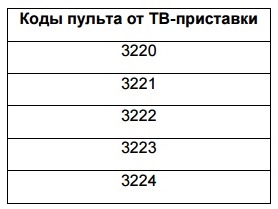
В некоторых ситуациях может случиться конфликт в одновременном управлении ТВ-приставкой и телевизором с пульта РТК. Если вы переключаете каналы на приставке, при этом переключаются программы и на телевизоре, это говорит о том, что коды управления совпадают. Для устранения этого эффекта предусмотрено 5 кодов, указанных в таблице. Нажмите кнопки ОК и POWER одновременно. Выберите один из кодов для решения конфликта из таблицы и наберите его – вы перепрограммировали пульт и ТВ-приставку. Чтобы убедиться в правильности произведенных действий, нажмите кнопку, которая ранее управляла нежелательным образом. Если ничего не изменилось, то повторите действия, выбрав другой код.
Узнайте, чем выгоден тарифный план Звони домой.
Про особенности тарифного плана Копейка вы можете прочитать здесь.
Подключение и отключение мобильного интернета от Ростелеком: //o-rostelecome.ru/?p=1169&preview=true.
Коды для настройки пульта Ростелеком на телевизоре
Все коды по настройке вы найдете в инструкции, прилагаемой к приставке РТК. В таблице ниже мы приводим коды для наиболее популярных моделей.
Сброс настроек пульта Ростелеком на заводские
Переключите пульт в режим кодирования – нажмите и удерживайте кнопки OK и TV до двойного мигания светодиода. Введите код 977, после чего кнопка включения/выключения (POWER) должна мигнуть 4 раза. Вы сбросили все настройки пульта Ростелеком до заводских. Данный набор цифр вам поможет, если некоторые из функций работают неверно или вовсе не действуют. После сброса вы можете ввести заново необходимый код и пользоваться устройством в полном объеме.
Всем доброго времени суток! Мои поздравления, дорогие друзья, ведь вы стали счастливым обладателем пульта дистанционного управления от Ростелеком. Сегодня мы поговорим про настройку сего чуда. Проблема в том, что данная штуковина в самом начале не хочет ни то что включать или выключать телевизор, но вообще хоть как-то реагировать на нормальную работу. Именно поэтому я написал более подробную инструкцию по настройке пульта ДУ от Ростелеком. Разберем три способа синхронизации. Если у вас будут какие-то вопросы или дополнения, то пишите о них в комментариях.
Кнопки ПДУ
Прежде чем приступить к настройке пульта Ростелеком для телевизора давайте познакомимся с его клавишами. Советую не пропускать эту главу, так как многие кнопки мы будем в дальнейшем использовать для конфигурации вашего экрана.
| № | Кнопка | Действие |
| 1 | Питание | Включить или выключить приставку |
| 2 | ТВ | Выключить или включить телевизор |
| 3 | A/V или Source | Переключить на другой выходной видео порт |
| 4 | Меню | Зайти в меню |
| 5 | Назад | Вернуться на шаг назад |
| 6 | Переключение | Переключения: «Режим меню» – «Режим просмотра». |
| 7 | ОК | Кнопка подтверждения действия. |
| 8 | Стрелки | Для навигации в меню. Чтобы быстрее пролистать большой список, нужно просто зажать одну из представленных клавиш. |
| 9 | Перемотка или увеличение скорости просмотра | Увеличение скорости просмотра. Если нажать на одну кнопку несколько раз, то видео начнёт перематываться. |
| 10 | Проигрывание/Пауза | Я думаю, тут всё и так понятно. |
| 11 | Громкость | Увеличение или уменьшение громкости |
| 12 | Переключение каналов | Стрелка «Вверх» – следующий канал. Стрелка «Вниз» – предыдущий канал. |
| 13 | Отключение звука | Полностью выключает любое звуковое сопровождение. |
| 14 | Последний канал | Идёт переключение между двумя последними просмотренными каналами. |
| 15 | 0-9 | Кнопки для ввода цифр и букв. |
Как указывает производитель – пульт от Ростелекома является универсальным устройством, которым можно управлять как самой приставкой, так и телевизором. Привязка пульта Ростелеком к телевизору делается несколькими способами:
- Ручной ввод кода для синхронизации устройств.
- Автоматическая конфигурация по марке телека.
- Автономный перебор номеров в памяти самого пульта.
ВНИМАНИЕ! Если какой-то из способов не подойдет, то вы всегда можете воспользоваться другим или сбросить текущую настройку до заводской (об этом я напишу чуть ниже).
Интерактивное ТВ от «Ростелекома» и пульт для управления им
При подключении ТВ от «Ростелекома» абонент должен оплатить пакет каналов на месяц вперёд (от 300 до 1700 рублей), а также сделать взнос за использование оборудования — приставки с пультом (от 100 до 300 рублей в зависимости от срока рассрочки — 12, 24 или 36 месяцев). Вы можете также приобрести приставку сразу, заплатив 3600 рублей.
Устройство для дистанционного управления от «Ростелекома», который идёт в комплекте с приставкой, напоминает обычный пульт от телевизора — бо́льшая часть кнопок будет знакома тем, кто часто смотрит ТВ.
Читайте также: Основные критерии выбора профессиональных фенов для парикмахеров — покупаем правильно
Пульт от приставки «Ростелекома» имеет практически тот же набор кнопок, что и обычный телевизионный, поэтому его спокойно можно привязывать к ТВ-устройству
Рассмотрим по порядку все клавиши:
- Power — включать или выключать приставку или сам телевизор.
- A/V — переключать видеовыход телевизора.
- TV — включать или выключать телевизор.
- «Меню» — входить в главное меню настроек.
- TOGGLE — переключение режима меню и режима просмотра.
- BACK — возвращаться на предыдущий шаг настроек.
- Стрелки вправо, влево, вверх, вниз — кнопки навигации в меню.
- ОК — подтверждение действия.
- «Назад», «Вперёд» — эти кнопки позволяют в режиме просмотра проматывать запись на определённый интервал.
- Play/Pause — кнопка воспроизведения и остановки на паузу трансляции в режиме просмотра.
- CH — переключение каналов.
- Mute — отключение звука.
- Last Channel — переключение между двумя последними каналами.
- Vol — регулирование громкости.
- 0…9 — цифры каналов.
Единственное отличие пульта для приставки от устройства для управления телевизором заключается в том, что в первом отсутствуют клавиши зелёного, красного, синего и жёлтого цветов. Они выполняют некоторые дополнительные функции, но без них пользователь сможет легко обойтись. Для каждой модели ТВ-устройства эти опции могут различаться. Например, с их помощью можно перематывать фильм вперёд или назад во время просмотра.
Видео: возможности пульта от «Ростелекома»
Автоматический поиск по производителю
- Включите телевизор.
- Нужно перевести пульт Ростелекома в режим программирования. Для этого находим на нем кнопку «TV» и зажимаем её ровно на 3 секунды. После этого лампочка на ПДУ должна мигнуть ровно два раза. Всё, теперь режим включен.
- Чтобы запрограммировать пульт, нужно найти в таблице ниже производителя вашего телевизора. После этого зажмите и не отпускайте данный номер до тех пор, пока телевизор не вырубится. В этот момент он начнет перебирать все возможные коды для привязки, и как только его найдет – вырубит ваш ТВ ящик.
| Номер | Производитель |
| 1 | Grundig |
| 2 | JVC |
| 3 | LG |
| 4 | Panasonic |
| 5 | Philips |
| 6 | Samsung |
| 7 | Sharp |
| 8 | Sony |
| 9 | Thomson / TLC |
| Toshiba |
Если в итоге ничего не произошло, а телек не выключился, тогда переходим к ручному вводу в следующей главе.
Как провести настройку пульта для синхронизации с ТВ
Настройка пульта Ростелеком начинается с зажимания двух кнопок OK и TV одновременно. Держать их нужно до тех пор, пока последняя не мигнет дважды. Это означает, что можно начинать программирование и привязать пульт к телевизору Ростелеком. Это делается одним из двух способов.
Автоматическая настройка
Автоматическая настройка позволяет максимально быстро синхронизировать пульт Ростелеком с телевизором. Есть одна проблема: необходимо знать комбинацию привязки для своей модели устройства вывода изображения. В следующей таблице приведены стандартные коды для некоторых продуктов распространенных на рынке брендов.
Обычно производители обеспечивают как можно большую степень обратной совместимости аппаратных платформ. Это означает, что телевизор SUPRA или другое устройство может синхронизироваться с ПДУ Ростелеком несколькими кодовыми комбинациями.
Совет владельцу прост: если после ввода набора цифр ТВ не реагирует на нажатия кнопок, стоит повторить программирование, используя другой набор цифр.
Алгоритм автоматической синхронизации выглядит следующим образом:
- после входа в режим программирования пользователь вводит код с клавиатуры;
- при успешном принятии комбинации светодиод на кнопке TV мигнет дважды;
- нужно попробовать менять громкость;
- если устройство не реагирует, стоит попробовать ввести другую комбинацию.
Чтобы пульт запомнил настройки передачи управляющих кодов на телевизор LG или модель от другого производителя, нужно нажать кнопку ОК.
Подбор кодов
Телевизор DEXP или модель от другого, нераспространенного или нового бренда может не иметь известных кодов привязки ПДУ. Для того чтобы успешно преодолеть такое препятствие, Ростелеком предлагает использовать программирование методом ручного подбора кодов. Чтобы синхронизировать пульт в такой ситуации, потребуется:
Читайте также: Какие смартфоны поддерживают беспроводную зарядку
- войти в режим программирования, зажав кнопки OK и TV до двойного мигания последней;
- ввести код 991;
- нажимать кнопку канала вверх.
При каждом клике на телевизор LG или другую модель пользователя будет отправляться сигнал выключения. Как только устройство среагирует, для записи настроек достаточно нажать кнопку ОК.
Ручной ввод
- Включите телевизор, если он выключен.
- Возьмите пульт от приставки Ростелеком и найдите две кнопки «ОК» и «ТВ». Далее нужно зажать эти две кнопочки на 3 секунды. Как только лампочка на пульте моргнёт 2 раза – уберите пальцы с кнопок.
- Далее нужно будет последовательно ввести 4 цифры с помощью отведённых клавиш на самом пульте. Специальный код смотрим по модели вашего телевизора в табличке ниже. После ввода кода, ваш ящик должен полностью вырубиться. Тогда нажимаем на кнопку «ТВ». Если кодировка не подошла, то вводим следующую.
Таблица кодов на пульт Ростелеком для телевизоров:
Если в таблице вы не нашли своего производителя, то можете посмотреть в наш справочник кодов ниже.
ПРИМЕЧАНИЕ! К сожалению, в таблице представлены марки не всех телевизоров. Например, для DEXP ящиков лучше делать автоматическую настройку.
Настройка пульта Ростелеком
Немногие абоненты знают, что пульт от ресивера можно использовать и для управления телевизором. Чтобы объединить два прибора в одном, необходимо воспользоваться специальной командой, которая приведена в инструкции к ПУ.
Если выбранный код не подошёл, необходимо повторить действия, выбрав другую комбинацию.
Автоматический подбор
Если вы не смогли найти свой код от пульта ДУ, то можно попробовать сделать автономную настройку. В таком режиме ростелекомовский пульт попробует найти оптимальный код в своей памяти.
- Убедитесь, чтобы телек был включен.
- Для перевода в режим программирования все делается аналогично, как и в прошлом случае. Находим две кнопки «ОК» и «ТВ», зажимаем их на 3 секунды, пока лампочка не мигнет два раза.
- Далее нужно будет ввести код:
991
- Лампочка мигнет ещё два раза.
- Ещё раз нажимаем на кнопку «ТВ».
- Лампочка на кнопке «Питания» моргнёт дважды.
- Нажимаем на кнопку для переключения следующего канала. Лампочка ещё один раз моргнёт.
- Если телевизор выключился, нажимаем на «ОК» – обучение прошло успешно. Если же он не выключается, то ждем опять 3 секунды и нажимаем опять на туже самую кнопку «переключения канала» (стрелка вверх).
Как сбросить настройки
Неправильно настроенная передача данных не позволит полноценно использовать все возможности ресивера и смотреть любимые программы в удобном режиме. При установке некорректных параметров или желании их изменить всегда можно сбросить их до заводских, к счастью, это можно делать множество раз без вреда для устройства. Для произведения сброса зажмите клавиши ОК и TV до момента, когда ОК мигнет дважды. Далее введите код 977. Кнопка питания после этого должна четырежды мигнуть.После этого можно вновь настраивать устройство.
Как поставить таймер на телевизоре Самсунг — как поставить на выключение
Решение проблем после привязки
С данной проблемой столкнулся и я после синхронизации своего LG. При этом при переключении каналов на приставке, аналогично, переключаются каналы и на самом телевизоре. При этом привязку пульта я уже сделал. Как оказалось, данный баг можно исправить, если поменять код по управлению приставкой.
- Убедитесь, что приставка и телек включены.
- Далее опять переводим наш пульт в режим программирования, но немного другим способом. Теперь нам надо зажать «ОК» и «Питание» на несколько секунд, пока лампочка не моргнёт два раза.
- Теперь надо ввести один из представленных кодов: 3220, 3221, 3222, 3223, 3224.
- После ввода опять пытаемся переключить каналы или увеличить звук. Если проблема остается, то опять проделываем все шаги заново, но уже выбираем другой код.
Сброс всех настроек
Когда вам удалось привязать пульт к своей модели ТВ приемника, обратите внимание, что после перепрограммирования некоторые сигналы могут совпадать, при изменении уровня звука или другой функции она будет корректироваться одновременно на ресивере и телевизоре. Можно, конечно, закрыть фотодиод на приемнике, но это немного неудобно. Если вас такой вариант не устраивает всегда можно вернуть оборудование в исходное состояние заводских настроек:
- Нажимаем одновременно «ТV» и «ОК»;
- На ресивер посылаем команду 977(сброс всех настроек), при этом POWER моргнет четыре раза;
- Система переведена в режим заводских настроек.
Это радикальные меры, чтобы не было одновременного приема сигналов на ресивере и мониторе в результате программирования пульта Ростелеком, осуществляется привязка другим вариантом:
Читайте также: ТОП-10 рейтинг кухонных комбайнов Kenwood 2019-2020. Обзор, характеристики, плюсы и минусы
- Направляем пульт на приемник (ресивер).
- Одновременно нажимаем «ОК» и «POWER», «POWER» при удачном переводе в режим программирования моргнет дважды.
- Установите один из вариантов, представленных в таблице (3220, 3221, 3222, 3223, 3224).
Если привязка функционирует без изменений, программирование пульта Ростелеком осуществляется с другим кодом, путем подбора до нужного результата.
При подключении беспроводного или кабельного интернета компания Ростелеком всем своим абонентам выдает специальное оборудование, а для просмотра подключенных платных телевизионных каналов вручается целый комплект: ТВ-приставка, адаптированный кабель и пульт дистанционного управления (ПДУ).
Управление просмотром каналов производится дистанционно с помощью универсального оборудования, которое подходит для всех телевизоров популярных моделей. Настройка пульта Ростелеком проводится самим абонентом одним из наиболее подходящих ему способов: вручную или автоматически.
Для управления телевизором пользователи могут использовать специальный ПДУ. Они получают его после подписания договора на оказание услуг по предоставлению доступа к платным телевизионным каналам, которые транслируются через интернет-соединение.
Компания специально создала простой и эргономичный ПДУ, настройка которого не вызывает затруднений у абонентов. В нем есть все привычные кнопки, которые имеются у традиционных дистанционных устройств для управления телевизионными приемниками, а прилагаемая подробная инструкция помогает быстро разобраться с доступным функционалом.
Схема управления пультом Ростелеком и варианты его использования
Прежде, чем взять для настройки пульт в Ростелеком, инструкция для которого написана очень доступным языком, следует подключить телевизор к электросети и интернету.
Используя пульт от Ростелекома, можно смотреть не только интерактивное кино, но и обычные бесплатные телевизионные передачи, кинофильмы, сериалы, собственные видеофайлы через проигрыватель. Чтобы полноценно и комфортно управлять широким набором функций, нужно правильно привязать пульт от компании Ростелеком к своему телевизору, используя коды настроек производителя (вручную или автоматически). Все действия описаны в инструкции. Каждый пользователь сможет без труда произвести настройку такого универсального ПДУ, что позволит ему сэкономить время и деньги.
Как настроить пульт Ростелеком?
Настройка универсального пульта Ростелеком производится двумя способами:
- в автоматическом режиме;
- в ручном режиме (через коды производителя).
В программе дистанционного устройства заложены коды всех известных марок, с помощью которых можно адаптировать пульт к любой модели телевизора, чтобы можно было использовать клавишу переключения каналов CH для просмотра разных передач.
Перед тем, как начать вводить нужные коды для пультов из арсенала компании Ростелеком, понадобится одновременно нажать и задержать их в таком положении примерно на две секунды. Световой индикатор замигает на одной из кнопок в знак того, что режим перепрограммирования запустился. После этого пользователь сможет набрать код своего телевизионного приемника на цифровом мониторе устройства. Посмотреть четырехзначные коды производителя можно в инструкции или на сайте настройки оборудования, которые выдает компания.
Чтобы проверить, правильно ли введен код, после мигания светодиодных индикаторов на пульте можно попробовать с его помощью начать управлять телевизором:
- изменить уровень громкости;
- переключить работающий канал;
- отрегулировать яркость и контрастность экрана.
Следует помнить, что в инструкции для каждой модели телевизора предусмотрено несколько кодов производителя. Если один не подошел, то нужно попробовать ввести альтернативную четырехзначную комбинацию.
Автоматический режим
Настройки пульта от компании Ростелеком к телевизору могут проводиться в автоматическом режиме. Для этого нужно нажать на кнопки программирования TV и OK одновременно и удерживать клавиши некоторое время. После этого пользователь набирает на мониторе код 911, который активирует функцию автоматического подбора цифровых сочетаний. При желании, клиент сможет сохранить подходящий вариант кода при помощи кнопки OK. Человек будет только переключать каналы, а пульт – автоматически подбирать коды производителя.
Подобранную кодировку всегда можно быстро сбросить, нажав на кнопки ТВ и ОК одновременно, затем при свечении светодиода – ввести код 997 для запуска новой настройки. Это будет означать, что дистанционное устройство начало работать в предустановленном режиме.
Ручной режим
Программирование пульта компании Ростелеком можно осуществлять в ручном режиме, вставляя самостоятельно в цифровое окно монитора тот или иной код. Таблицу кодов к пульту Ростелеком предлагается изучить на сайте компании и бесплатно скачать ее на свои компьютер или смартфон.
При ручной настройке нового пульта нужно придерживаться следующего порядка действий.
- Подключить технику к сети.
- Удерживать кнопки TV и OK в течение нескольких секунд. Светодиод должен подать сигнал – мигнуть два раза. Это будет означать, что пульт готов к перепрограммированию.
- Руководствуясь таблицей кодов, ввести цифры, соответствующие марке телевизора. Если манипуляции были проведены верно, пульт вновь дважды мигнет. Постоянное свечение свидетельствует о возможной ошибке, и все действия придется повторить сначала.
- Проверить успешность настройки, выполнив любое действие (например, изменить громкость). Если тест оказался удачным, это будет означать, что код управления синхонизирован, и ТВ с приставкой можно использовать в штатном режиме.
Компания предлагает большой выбор вариантов настройки ПДУ. Их многообразие упрощает работу с таким оборудованием. Пользователь выбирает режим аудио или видео и устанавливает нужные ему форматы работы телевизионной техники самостоятельно.
Совместимость и настройка на различных моделях телевизоров
В сводном мануале подробно описано, как запрограммировать пульт дистанционного управления под любой телевизионный приемник. ПДУ от Ростелеком – универсально. Оно подходит для телевизоров Samsung, LG, Sony и ряда других. Перечень совместимых моделей столь велик, что при желании можно даже узнать, как настраивается ПДУ для управления редкими модификациями и продукцией не столь известных брендов, например, телевизором Supra.
Возможные проблемы и методы их решения
Пульт дистанционного управления для Ростелеком ТВ – универсален и может использоваться для управления интернет-приставкой. Если, кроме основного, эксплуатируется другое дополнительное оборудование, может возникнуть его конфликт с программным обеспечением. Для решения данных проблем существуют разные способы, направленные на устранение зависания программы.
Среди самых распространенных проблем выделяют:
- медленное реагирование на команды;
- сбой в работе одной из программ ПДУ;
- частичный или полный отказ работы программного обеспечения пульта.
Пользователь может решить эти проблемы путем набора специального кода для телевизионного приемника или сбросом всех установленных настроек до состояния заводских.
Если команды исполняются с задержкой
Чтобы пульт Ростелекома реагировал на команды пользователя быстрее, можно еще раз в ручном режиме набрать коды производителя для конкретной модели телевизора, предварительно сбросив прежние комбинации. Если это не помогло ускорить работу программы, предлагается полностью обнулить его настройки, после чего выставить их заново. Эти действия помогут устранить возникший конфликт оборудования и ПО. Задержка, как правило, происходит в результате ошибки при настройке или при одновременном управлении несколькими устройствами из комплекта.
Сброс настроек пульта Ростелеком на заводские
Сброс настроек пульта, полученного в Ростелеком, до заводских производится при помощи кнопок, расположенных на его лицевой стороне. Для этого обычно используется ручная настройка пульта Ростелеком, позволяющая корректировать символы в памяти устройства.
Чтобы сбросить установленные настройки, нужно одновременно нажать на две кнопки: TV и OK, которые важно удерживать до тех пор, пока светодиод не мигнет дважды. После этого вводятся цифры 977. При правильном сбросе настроек до заводского состояния кнопка Power должна мигнуть 4 раза. Данные манипуляции проводятся в случае, если некоторые опции действуют некорректно или вообще не работают. После сброса можно заново ввести нужный код и возобновить пользование устройством в обычном режиме.
Простота настройки и пользования ПДУ позволяет каждому абоненту компании Ростелеком сэкономить время и деньги при подключении и приступить к просмотру предложенных провайдером телевизионных каналов без промедления.
Используемые источники:
- https://stroi-obzor.ru/strojka/kody-dlja-pulta-rostelekom-k-televizoru-dexp/
- https://magazin-opo.ru/kak-vybrat/kak-sbrosit-nastrojki-pulta-rostelekom.html
- https://otarifah.ru/tarify-rostelecom/nastrojka-pulta-ot-tv-pristavki-rostelekom.html

 Коды управления кондиционерами: инструкция по настройке универсального пульта
Коды управления кондиционерами: инструкция по настройке универсального пульта Инструкция как настроить пульт Ростелеком
Инструкция как настроить пульт Ростелеком
 Компания Ростелеком позаботилась об удобстве управления предоставляемыми сервисами. Узнайте, как можно управлять Интерактивным ТВ в Личном кабинете.
Компания Ростелеком позаботилась об удобстве управления предоставляемыми сервисами. Узнайте, как можно управлять Интерактивным ТВ в Личном кабинете.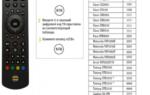 Как настроить универсальный пульт Билайн на телевизор за 5 минут
Как настроить универсальный пульт Билайн на телевизор за 5 минут Узнайте, чем выгоден тарифный план Звони домой.
Узнайте, чем выгоден тарифный план Звони домой.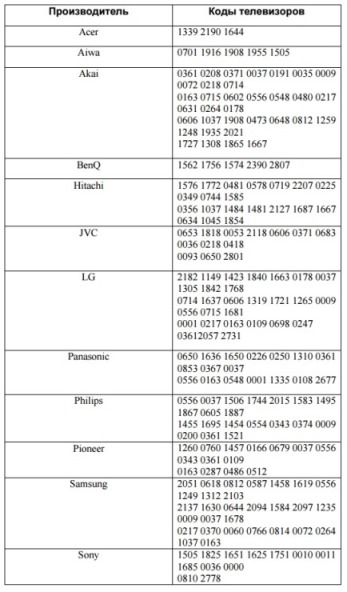
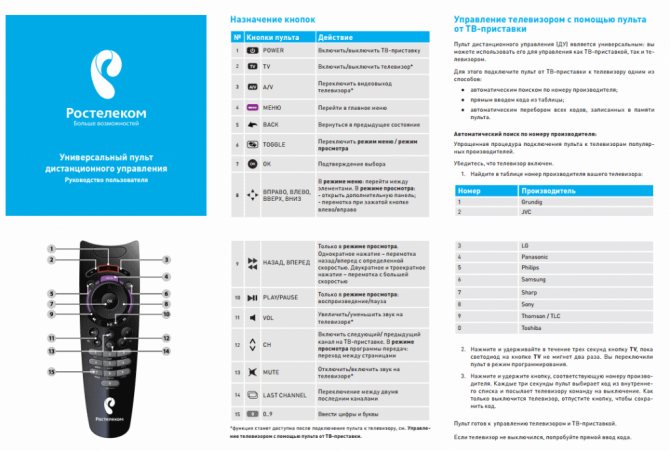
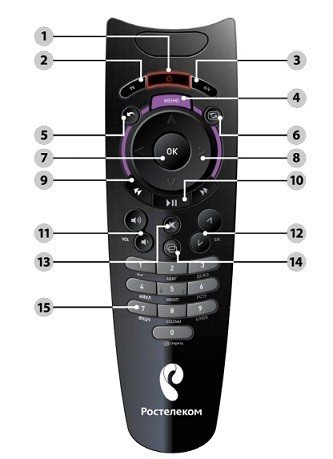

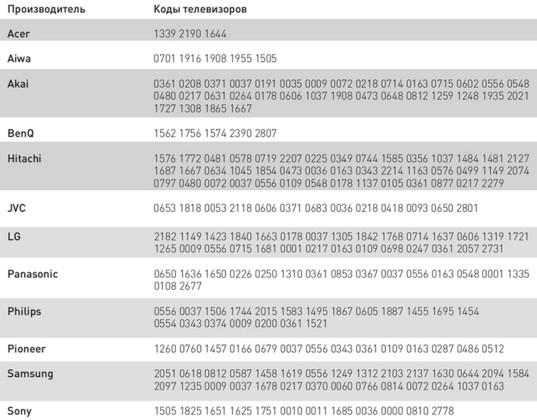


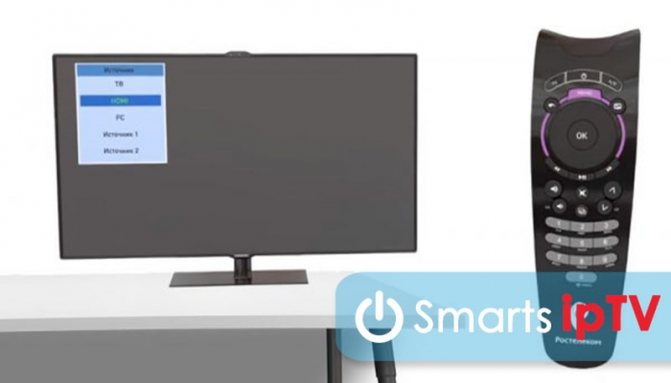





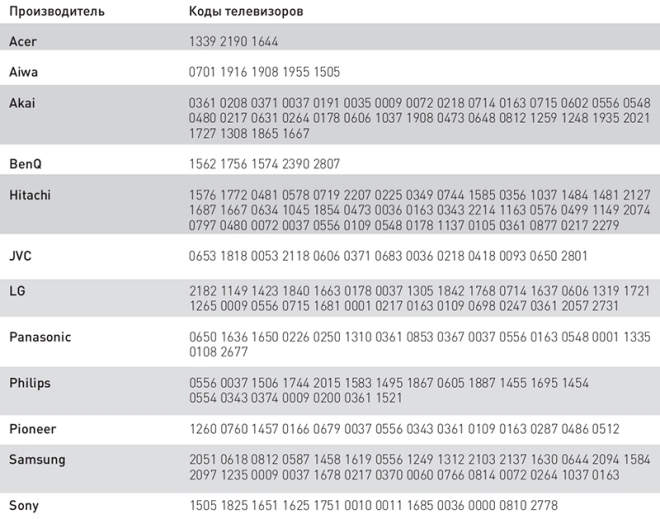




 Телевизор не реагирует на пульт, каналы и режимы переключает сам — живёт своей жизнью
Телевизор не реагирует на пульт, каналы и режимы переключает сам — живёт своей жизнью Как настроить универсальный пульт к кондиционеру
Как настроить универсальный пульт к кондиционеру Пульт ДУ LG Magic Remote узнают хозяина по голосу
Пульт ДУ LG Magic Remote узнают хозяина по голосу Как перепрограммировать пульт от ТВ-приставки Ростелеком на управление телевизором
Как перепрограммировать пульт от ТВ-приставки Ростелеком на управление телевизором